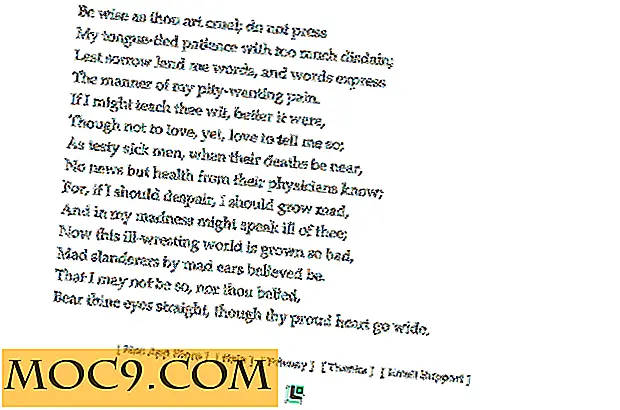विंडोज 10 में ओल्ड विंडोज डिफेंडर कैसे प्राप्त करें
विंडोज 10 रचनाकार अद्यतन में बहुत सारे बदलाव, सुधार, और दृश्य और प्रदर्शन संवर्द्धन हैं। माइक्रोसॉफ्ट ने क्रिएटर अपडेट में किए गए बड़े बदलावों में से एक नियमित विंडोज डिफेंडर को एक पूर्ण बदलाव दे रहा है।
नया विंडोज डिफेंडर उपयोगकर्ता इंटरफ़ेस एक विंडो में सभी एंटी-वायरस, फ़ायरवॉल, स्मार्ट स्क्रीन, डिवाइस स्वास्थ्य और पारिवारिक विकल्प लाता है। आप सेटिंग्स एप से या स्टार्ट मेनू में खोज करके इसे एक्सेस कर सकते हैं। जैसा कि नया विंडोज डिफेंडर यूजर इंटरफेस है, अगर आपको यह पसंद नहीं है या आप बस पुराने यूजर इंटरफेस को वापस लेना चाहते हैं, तो इसे वापस पाने का तरीका यहां दिया गया है।
पुराने विंडोज डिफेंडर उपयोगकर्ता इंटरफेस को पुनर्स्थापित करें
विंडोज 10 निर्माता अद्यतन में पुराने विंडोज डिफेंडर उपयोगकर्ता इंटरफ़ेस को पुनर्स्थापित करने के लिए, आपको रजिस्ट्री संपादक या समूह नीति सेटिंग्स को संशोधित करने की आवश्यकता नहीं है। आपको बस इतना करना है कि एक सरल शॉर्टकट बनाएं।
प्रारंभ करने के लिए, डेस्कटॉप पर राइट-क्लिक करें और "नया" विकल्प चुनें और फिर "शॉर्टकट बनाएं" चुनें।

उपर्युक्त कार्रवाई "शॉर्टकट बनाएं" विंडो खुल जाएगी। यहां, रिक्त फ़ील्ड के बगल में दिखाई देने वाले "ब्राउज़ करें" बटन पर क्लिक करें।

ब्राउज़ विंडो में, निम्न स्थान पर नेविगेट करें: "सी: \ प्रोग्राम फ़ाइलें \ विंडोज डिफेंडर \" "MSASCui.exe" फ़ाइल का चयन करें और "ठीक" बटन पर क्लिक करें।

जैसे ही आप बटन पर क्लिक करेंगे, फ़ाइल पथ मुख्य विंडो में रिक्त फ़ील्ड में जोड़ा जाएगा। जारी रखने के लिए "अगला" बटन पर क्लिक करें।

अब, अपने शॉर्टकट का नाम दें और "समाप्त करें" बटन पर क्लिक करें। मेरे मामले में मैंने अपना शॉर्टकट "विंडोज डिफेंडर (पुराना यूआई) नाम दिया।"

बस। आप विंडोज डिफेंडर शॉर्टकट बना रहे हैं।

नए बनाए गए शॉर्टकट पर डबल-क्लिक करें, और विंडोज डिफेंडर पुराने उपयोगकर्ता इंटरफ़ेस के साथ खोला जाएगा। आपको "डिफेंस न्यू" विंडो मिल सकती है जो आपको विंडोज डिफेंडर चालू करने के लिए कह रही है। विंडो को बंद करने के लिए बस "चालू करें" बटन पर क्लिक करें और फिर "बंद करें" पर क्लिक करें।

जैसे ही आप ऐसा करते हैं, आप पुराने और परिचित यूजर इंटरफेस को देखेंगे। कुछ अजीब कारणों से पुराने उपयोगकर्ता इंटरफ़ेस में विंडोज डिफेंडर खोलने में कुछ सेकंड लगते हैं, इसलिए चिंता न करें अगर ऐप तुरंत नहीं खुलता है।

यदि आप कभी वापस वापस जाना चाहते हैं, तो बस नव निर्मित विंडोज डिफेंडर शॉर्टकट हटाएं।
क्या मैं अभी भी नई विंडोज डिफेंडर यूआई एक्सेस कर सकता हूं?
चूंकि हमने विंडोज डिफेंडर में कोई भी बदलाव नहीं किया है, इसलिए भी आप सेटिंग एप से नए यूआई तक पहुंच सकते हैं। ऐसा करने के लिए, टास्कबार पर "अधिसूचना आइकन" पर क्लिक करें और "सभी सेटिंग्स" विकल्प का चयन करें।
यहां, "अद्यतन और सुरक्षा" विकल्प का चयन करें।

अब, बाएं पैनल पर दिखाई देने वाले "विंडोज डिफेंडर" विकल्प पर नेविगेट करें और "ओपन विंडोज डिफेंडर सुरक्षा केंद्र" बटन पर क्लिक करें।

ऐसा करने के लिए बस इतना करना है, विंडोज डिफेंडर अपने नए यूआई में खुल जाएगा।

विंडोज डिफेंडर में पुराने उपयोगकर्ता इंटरफ़ेस को वापस पाने के लिए उपर्युक्त विधि का उपयोग करने के बारे में अपने विचारों और अनुभवों को साझा करने के नीचे टिप्पणी करें।


![खोने के लिए सबसे विनाशकारी क्या होगा? [पोल]](http://moc9.com/img/__image1.png)